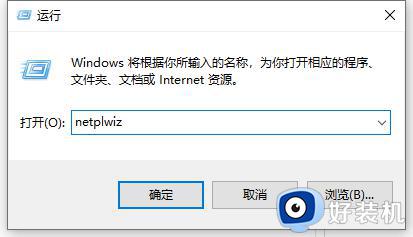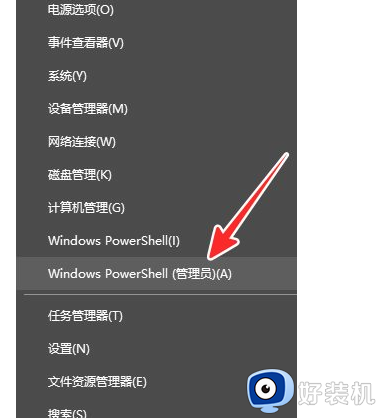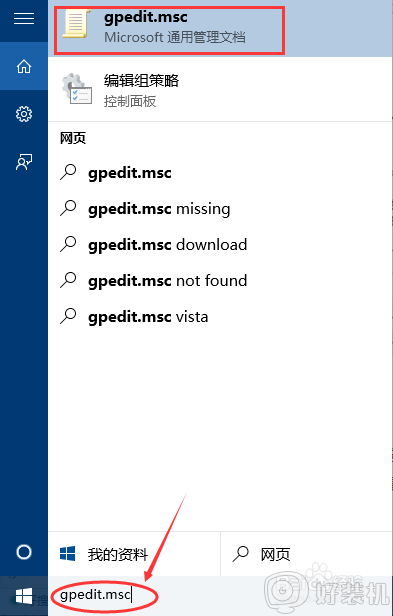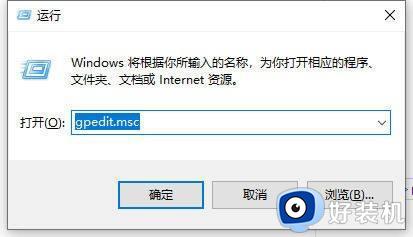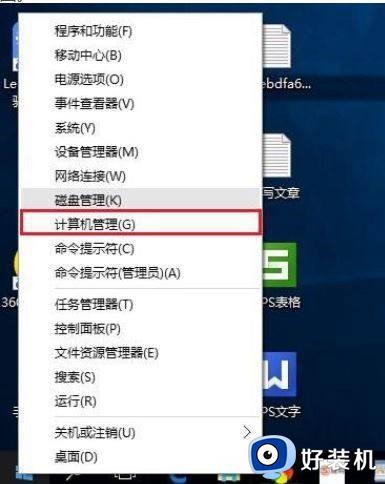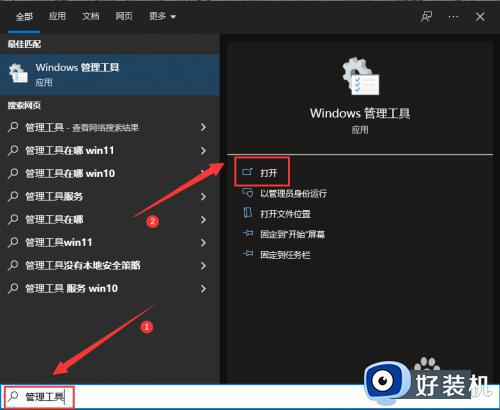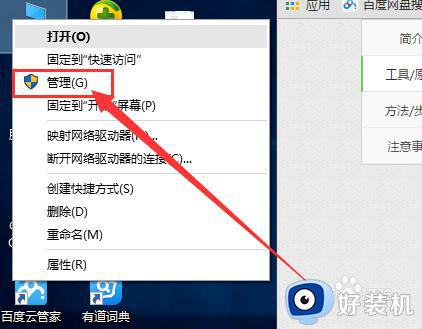windows10管理员权限在哪设置 win10电脑管理员权限设置方法
时间:2023-07-04 15:08:43作者:huige
电脑中的很多操作都是需要用到管理员权限才可以执行的,如果没有管理员权限的话就需要设置获取,可是有不少windows10旗舰版系统用户并不知道管理员权限在哪设置,针对这个问题,接下来就跟着笔者一起来学习一下win10电脑管理员权限设置方法给大家参考。
方法如下:
1、运行面板输入口令
打开电脑,按“WIN+R“打开运行面板,在文本框输入”gpedit.msc“,点击确定。
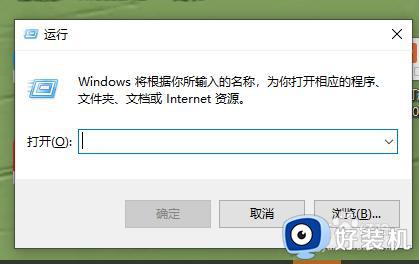
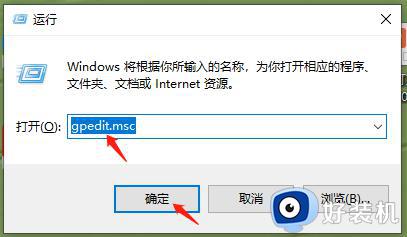
2、找到安全选项
打开本地组策略编辑器后,以依次选择windows设置,安全设置,本地策略,安全选项,并在右侧窗口找到”账户:管理员账户状态“。
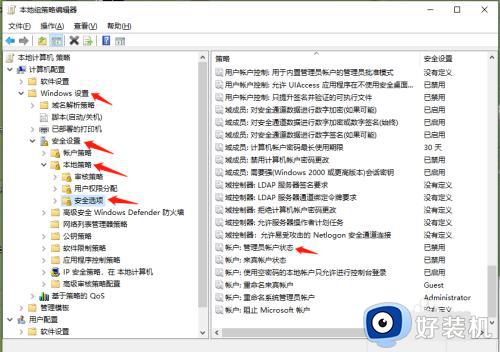
3、开启管理员权限
此时”账户:管理员账户状态“属于”已禁止“状态,鼠标右键,进入属性弹窗,选择”已启用“,点击确定,完成管理员权限开启。
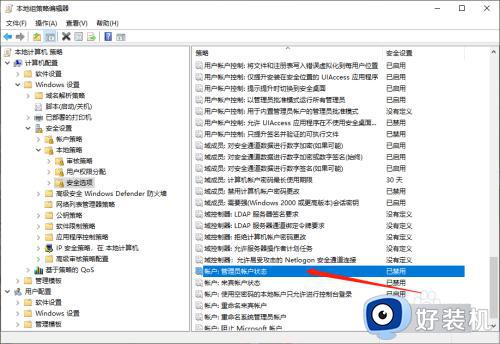
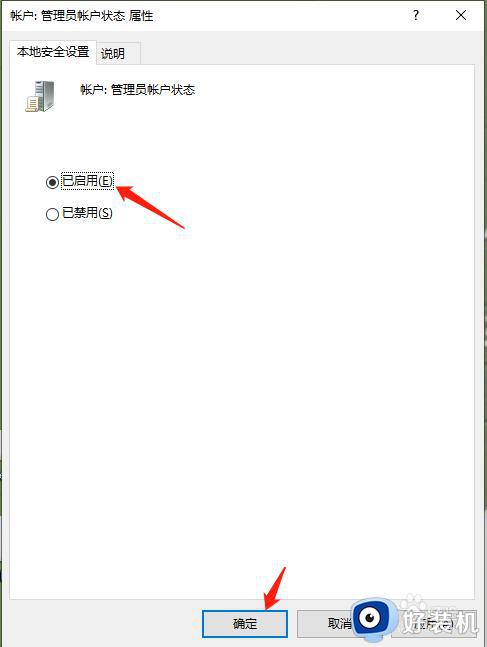
通过上述方法win10系统就可以设置管理员权限了,有需要的用户们可以参考上述方法步骤来进行操作就可以了。